Могу поспорить что у вас есть любимое приложение, но каждый раз когда вы его запускаете вы спрашиваете себя, чем думал разработчик, когда создавал такую уродливую иконку для приложения.
Можно скрыть некрасивую иконку приложения в папке, но мы пойдем другим путем.
Мы будем использовать Awesome Icons.
Awesome Icons простое приложение с для создания иконок. Вы выбираете приложение, значок и ярлык, а Awesome Icons создает новую иконку для приложения на главном экране.
Затем иконку можно переместить в нужное место на главном экране.
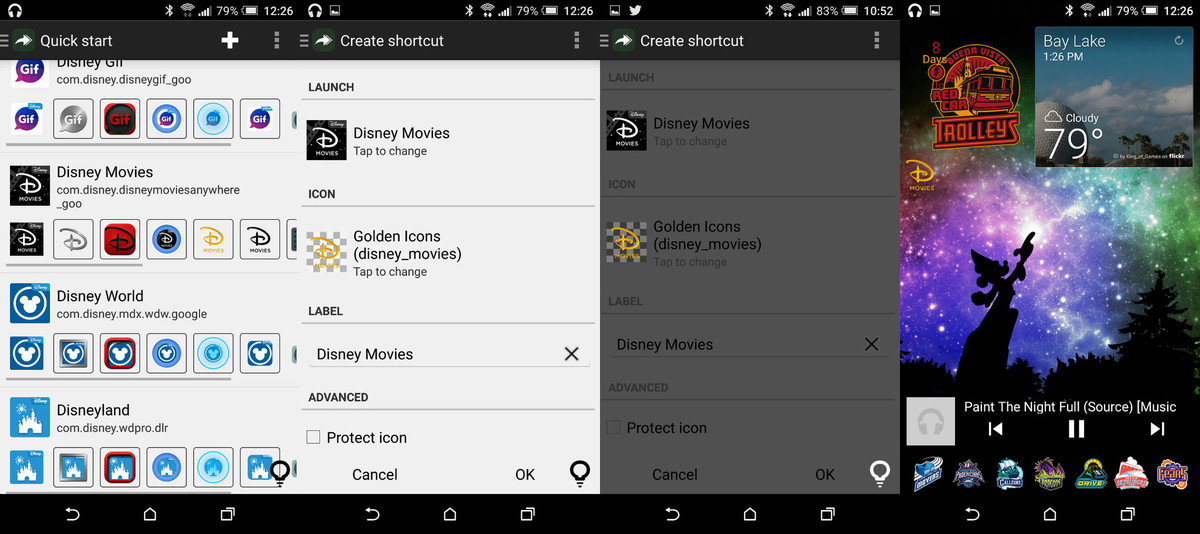
Когда вы откроете приложение, вы увидите список установленных приложений, и под каждым приложением будет отображаться карусель различных значков, доступных для этого приложения, из установленных пакетов иконок.
Если вы нажмете на любой ярлык, появится экран создания иконки, где вы можете увидеть, к какому приложению вы добавляете, выбранный вами значок, и вы можете изменить ярлык приложения по умолчанию. Как только вы нажмете «ОК» и вернитесь на главный экран, вас ждет новый яркая иконка.
Для вашего удобства вы затемнить остальную часть экрана, кроме значка. Это может быть полезно при выборе значков для темной темы или для отсеивания значков с большим количеством белого, которые могут быть не такими видимыми в обычном режиме. Если вы хотите создать ярлык с другим значком, чем те, что находятся в каруселях, вы можете нажать + в верхней панели, чтобы открыть пустой пользовательский ярлык.
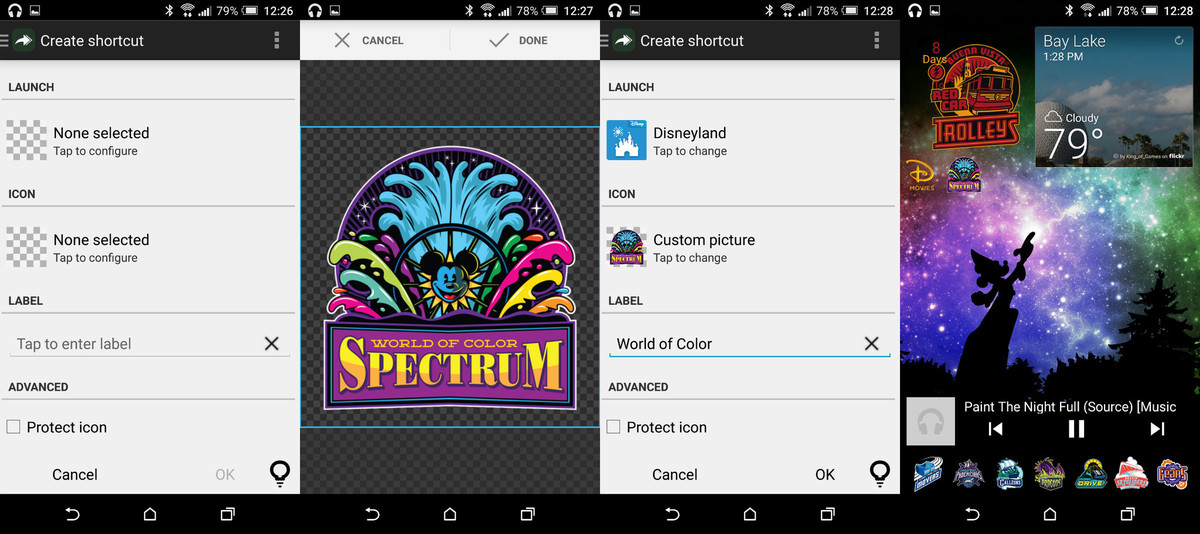
Выберите любое приложение и значок, который вам нравится, измените иконку как вам нравится. Теперь она готова для вашего домашнего экрана.
Это также хороший инструмент для сокрытия приложений, иконку которого можно изменить, например, банковское приложение или приложения для взрослых.
Какие иконки приложений вы хотите изменить?








